AKShare Docker 部署
目前 AKShare 数据接口是基于 Python 开发的,鉴于部分小伙伴难以在短时间部署 AKShare 的 Python 使用环境,特此提供基于 Docker 容器技术的使用教程。
安装 Docker
官方安装指导
第三方安装指导
建议 Windows 7 和 8 的用户升级到 Windows 10/11 系统进行安装
配置国内镜像
请在国内使用的用户务必进行该项配置, 从而加速获取镜像的速度.
AKDocker 镜像使用
拉取 AKDocker 镜像
此镜像会在每次 AKShare 更新版本时自动更新
docker pull registry.cn-shanghai.aliyuncs.com/akfamily/aktools:jupyter
运行 AKDocker 容器
docker run -it registry.cn-shanghai.aliyuncs.com/akfamily/aktools:jupyter
测试 AKDocker 容器
import akshare as ak
print(ak.__version__)
使用案例
背景说明
本案例是基于 AKDocker 容器中已经安装的 JupyterLab 来演示的. 主要是利用 JupyterLab 的 Python 交互式的开发环境, 使用户可以在 Web 输入 AKShare
的 Python 示例代码, 仅需要修改一些简单的参数, 就可以获取需要的数据. 为了能把 JupyterLab 中下载的数据从容器映射到本地, 请在
容器的 /home 目录下编辑 .ipynb 文件, 如果需要下载相关的文件也请保存到该目录.
命令行
docker run -it -p 8888:8888 --name akdocker -v /c/home:/home registry.cn-shanghai.aliyuncs.com/akfamily/aktools:jupyter jupyter-lab --allow-root --no-browser --ip=0.0.0.0
注意事项
其中 Windows 系统的路径如:
C:\home需要改写为:/c/home的形式;在 Terminal 中运行上述指令后,会在 Terminal 中显示如下信息:
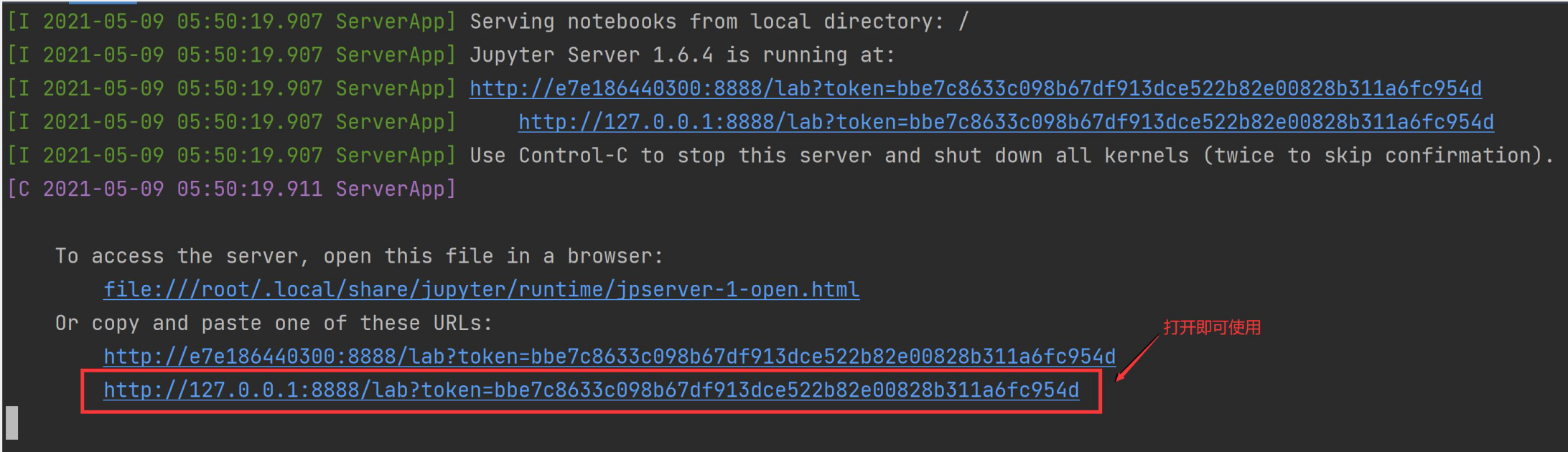
打开本地游览器输入地址:
http://127.0.0.1:8888/lab?token=bbe7c8633c098b67df913dce522b82e00828b311a6fc954d;在本地游览器中的 JupyterLab 界面进入
home文件夹, 该目录内容会与本地的C:\home保持同步, 可以在此编辑 notebook 文件和导入数据到该文件夹从而在本地的C:\home文件夹下获取数据;如果在 JupyterLab 中的 AKShare 版本不是最新版,有以下两种方法:
在 JupyterLab 中运行
!pip install akshare --upgrade命令来升级 AKShare 到最新版在容器中进行升级 AKShare 并保存为新的镜像文件后使用,参考:https://aktools.akfamily.xyz/aktools/ 中【升级镜像】部分